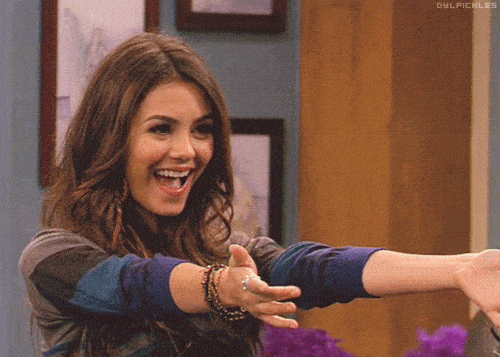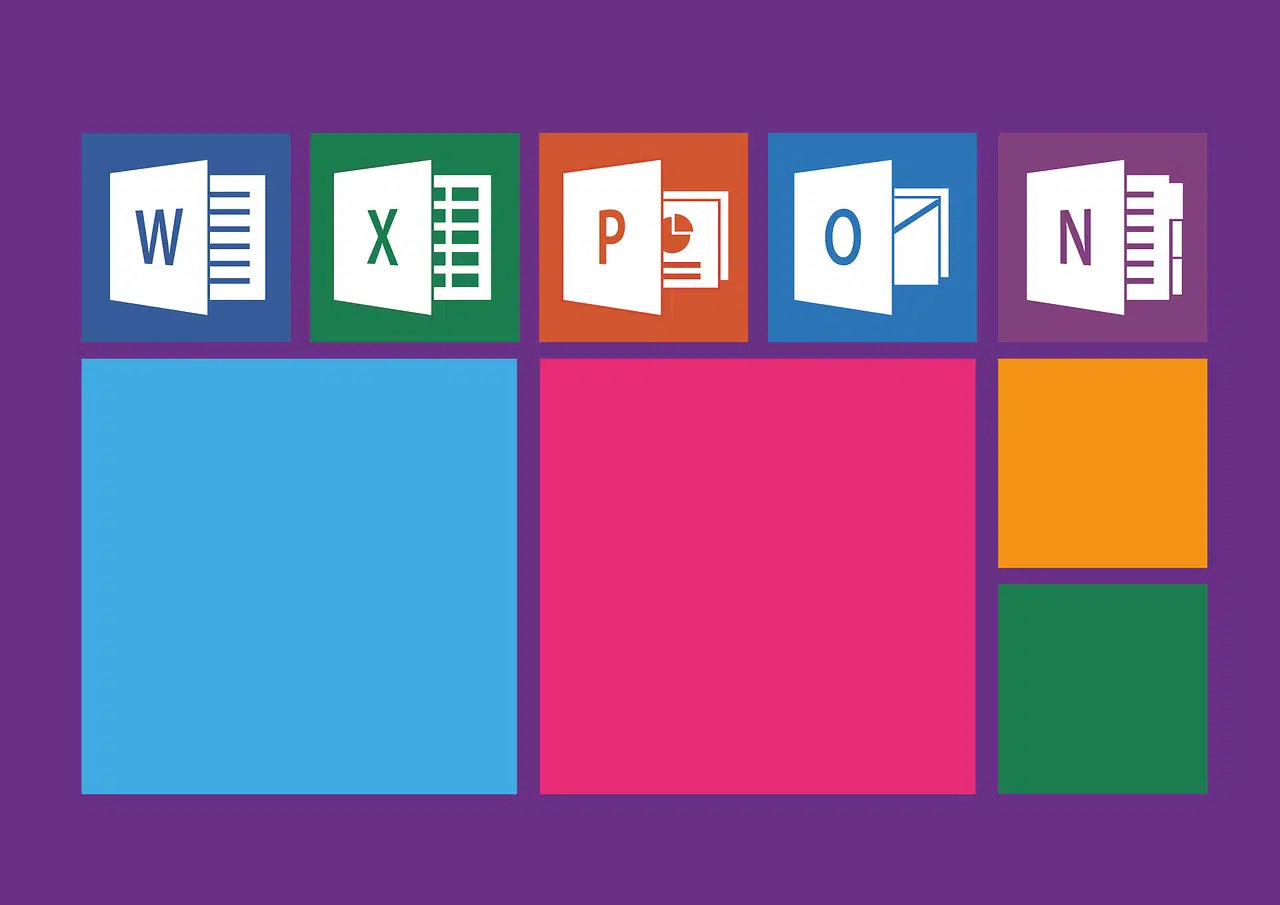Comment activer la synchronisation automatique Huawei ?
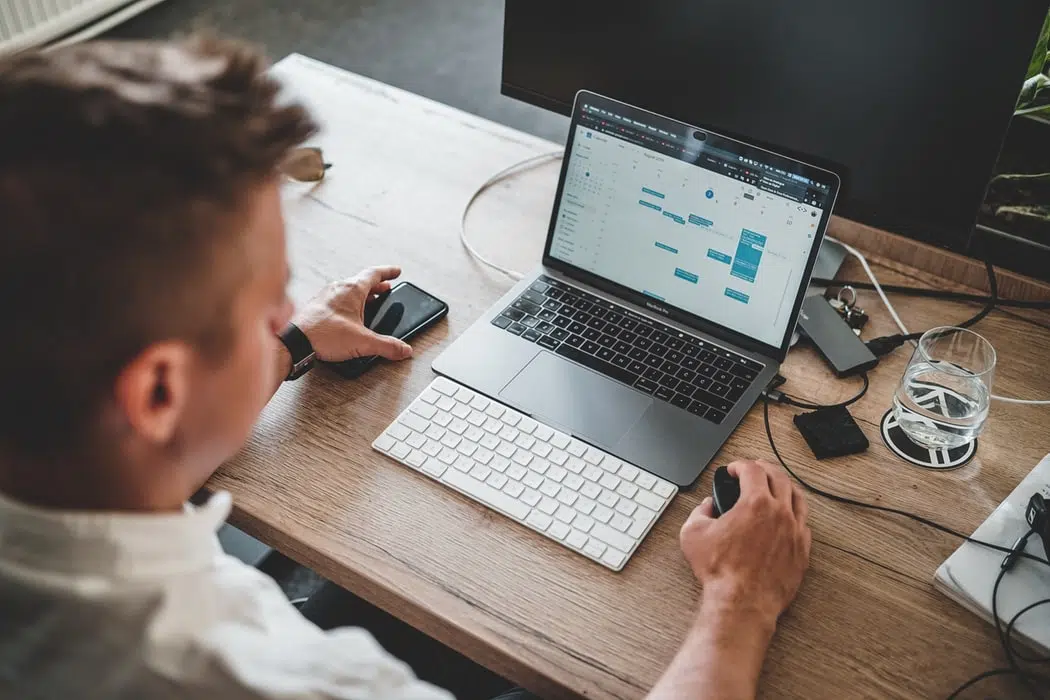
Un outil Google pratique pour fixer vos rendez-vous. Le calendrier Google est l’un des journaux en ligne les plus importants. Grâce à ses paramètres, rendez-vous, réunions, réunions d’affaires et excursions peuvent être gérés en série. Pour mieux organiser votre calendrier Google, vous pouvez marquer des événements dans différentes couleurs. Il est possible de décrire chaque événement manuellement , de supprimer ou de masquer certains événements. Plus intéressant est cet outil qu’il peut être synchronisé sur différents appareils, y compris ceux qui exécutent Android.
A voir aussi : Checklist interactive : comment en créer facilement en ligne ?
- Synchronisation
du contenu
Google Calendar avec Android et PC
- Autres types de synchronisation
- Résoudre les problèmes de synchronisation
Plan de l'article
Synchroniser Google Calendrier avec Android et PC
La synchronisation du calendrier Google sur un smartphone Android vous permet de suivre ses événements à tout moment. Pour ce faire, vous devez d’abord télécharger l’application Google Calendar. Accédez au Google Play Store sur votre téléphone Android. Recherchez le calendrier Google et cliquez sur Installer. Une fois l’application installée, ouvrez-la. Vous serez invité à entrer vos informations d’identification Gmail. Lorsque vous avez terminé, accédez à votre calendrier Google.
A lire également : Pollution par ChatGPT : Impacts et Solutions à Connaître !
Tous les événements auxquels vous pouvez accéder dans votre calendrier Web Google apparaissent dans votre application mobile. Lorsque vous ajoutez ou supprimez des événements, les mêmes actions sont répétées sur votre téléphone Android. Vous recevrez une synchronisation automatique.
Autres types de synchronisation
dans Google Calendar , il existe plusieurs autres types de synchronisation sur différents périphériques. C’est une solution assez utile qui simplifie votre vie de différentes manières.
Synchronisez un calendrier Google avec Huawei
Start en passant par les paramètres de votre Huawei. Cliquez sur Comptes et utilisateurs. Appuyez ensuite sur Google et utilisez vos informations d’identification Gmail pour ajouter votre compte (nom d’utilisateur et mot de passe). Assurez-vous également que la case à cocher synchronisation du contenu du calendrier est activée. Il devra attendre que la synchronisation des données se termine. Cela peut prendre quelques minutes. Lorsque vous avez terminé, vous pouvez ouvrir votre calendrier pour afficher vos événements sur votre calendrier Google. Vous pouvez ajouter des calendriers publics ou planifier une réunion si nécessaire.
un Synchroniser les calendriers
Samsung Pour synchroniser les données de votre calendrier Samsung ,ouvrez l’application S Planner disponible sur votre appareil . Cela se fait via la page des applications (écran d’accueil) de son smartphone. Cliquez ensuite sur le bouton Plus dans le coin supérieur droit de votre écran.
Cliquez sur Paramètres, puis cliquez sur Gérer le calendrier. La liste des comptes configurés pour synchroniser votre calendrier personnel s’affiche. Cliquez sur Ajouter un compte, puis cliquez sur le lien Google. Vous utiliserez vos informations d’identification Google pour vous connecter. Assurez-vous que Synchroniser le calendrier est activé. Revenir à l’écran principal de S Planner. Cliquez sur l’application pour l’ouvrir. Vos données Google Agenda sont automatiquement disponibles dans votre calendrier S Planner.
Gérer un Partage d’un agenda avec votre iPhone
Pour gérer un calendrier partagé avec votre iPhone, vous devez synchroniser votre calendrier Google avec votre téléphone. Ensuite, accédez à Paramètres sur votre appareil mobile. Faites défiler jusqu’à Mots de passe et comptes, puis cliquez sur cette option. Appuyez ensuite sur Ajouter un compte et sélectionnez Google.
Connectez-vous à votre compte à l’aide de vos informations d’identification Gmail . Vous devez saisir une description dans le champ Description. Appuyez sur Suivant. N’oubliez pas de vérifier si votre option de calendrier est activée. Vous pouvez facilement définir les fuseaux horaires de vos événements ou publier un calendrier .
Croyez-vous que vous êtes en mouvement avec la gestion Corporate Messenger ? Soit dit en passant, maîtrisez la suite Google et Microsoft à la Les doigts de fin ? Venez nous montrer ce que vous savez. Nous vous attendons et choisissons le meilleur.
Je supporte le défi !
Résolution des problèmes liés à la synchronisation
de
votre calendrier Google peut présenter plusieurs niveaux de problèmes. Si vous le trouvez défectueux, vous pouvez contrôler votre connexion réseau pour démarrer. Si un Android ne dispose pas d’une connexion Wi-Fi ou d’une connexion de données mobile active, la synchronisation ne fonctionne pas. Il ne peut pas être déconnecté.
La synchronisation peut fonctionner incorrectement si vous exécutez une version non mise à jour de Google Calendar. Vous devrez mettre à jour votre application mobile. Accédez à votre Play Store. Ouvrez le menu et cliquez sur Mes applications. Pour mettre à jour toutes les applications disponibles, cliquez sur Définir tous les jours.
Si vous n’avez pas assez espace libre sur votre téléphone Android, la synchronisation peut cesser de fonctionner. Pour vérifier l’espace disque disponible, cliquez sur Paramètres, cliquez sur Stockage pour vérifier la quantité disponible. Avec moins de 100 Mo d’espace libre, vous devrez supprimer certains éléments de vos appareils Android.
En outre, les événements ajoutés à un calendrier masqué dans Google Agenda n’apparaissent pas dans l’application mobile.
En outre, Google Agenda offre à ses utilisateurs beaucoup plus d’options. Ce dernier peut synchroniser son calendrier sur plusieurs ordinateurs ou appareils mobiles . Il ne sera pas nécessaire d’utiliser un logiciel de synchronisation. Tout nouveau calendrier créé sur l’un de vos appareils est disponible ailleurs. Vous avez vos horaires en appuyant sur un bouton vous n’avez qu’à vous connecter à votre compte.
Par exemple, vous pouvez choisir de dupliquer vos événements ou de transférer des contacts Gmail depuis votre carnet d’adresses vers Google. Grâce aux services Google, il est possible de trouver vos contacts même si votre carte SIM est perdue.
| Vous êtes un assistant indépendantet n’avez plus de clients ? Découvrez ce qu’Officéo peut vous apporter ! OK ! |